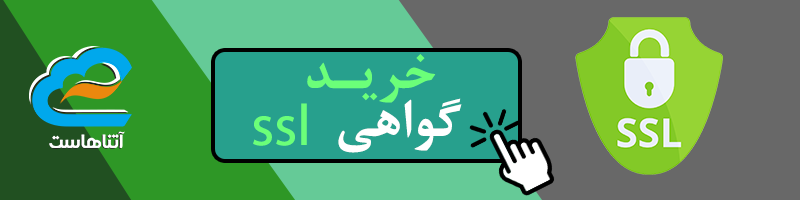ایجاد فایل PFX با استفاده از فایل PEM و CERT

در دنیای امنیت وب، فایلهای رمزنگاری یکی از عناصر اصلی برای برقراری ارتباط ایمن بین کاربر و سرور هستند. هنگام نصب گواهی SSL روی سرورهای ویندوزی یا لینوکسی، ممکن است با فرمتهای مختلفی مانند PEM، CERT و PFX روبهرو شوید.
در این مقاله از وبلاگ آتناهاست به بررسی مفهوم این فایلها، تفاوت آنها، و آموزش ایجاد فایل PFX از فایل PEM و CERT میپردازیم تا بتوانید گواهی SSL خود را بهدرستی و با اطمینان نصب کنید.
فایل PFX چیست؟
فایل PFX (با پسوند .pfx یا .p12) یکی از فرمتهای رایج برای ذخیره و انتقال گواهیهای SSL است. این فایل حاوی ترکیبی از کلید خصوصی (Private Key)، گواهی SSL اصلی (Certificate) و در صورت نیاز زنجیره گواهی (Certificate Chain) میباشد.
این فایل به صورت رمزگذاریشده ایجاد میشود تا امنیت اطلاعات حفظ گردد. هنگام استفاده از فایل PFX، معمولاً از شما یک رمز عبور (Password) خواسته میشود تا فقط افراد مجاز بتوانند از گواهی استفاده کنند.
در سیستمعاملهای ویندوز و محیطهایی مانند IIS (Internet Information Services)، برای نصب گواهی SSL، نیاز به فایل PFX دارید. به همین دلیل، بسیاری از کاربران پس از دریافت گواهی از شرکت صادرکننده (CA) و فایلهای PEM و CERT، باید آنها را به یک فایل PFX تبدیل کنند.
فایل PEM و CERT چیست؟
قبل از ساخت فایل PFX، لازم است تفاوت بین فایل PEM و فایل CERT را بدانیم.
-
فایل PEM:
فایل PEM (Privacy Enhanced Mail) یکی از محبوبترین فرمتهای گواهی SSL است که معمولاً در سرورهای لینوکسی استفاده میشود. این فایل میتواند شامل گواهی SSL، کلید خصوصی یا هر دو باشد. پسوند آن معمولاً.pemیا.keyاست.
محتویات این فایلها به صورت متن ساده (Base64 Encoded) هستند و با خطوط زیر آغاز و پایان مییابند:
- فایل CERT:
فایل CERT یا.crtنسخهای از گواهی SSL است که معمولاً فقط شامل گواهی عمومی (Public Certificate) است و در کنار کلید خصوصی ذخیره نمیشود. این فایل برای نصب گواهی روی سرورهای مختلف مورد استفاده قرار میگیرد.
برای ایجاد فایل PFX، باید این دو فایل را با هم ترکیب کنید: یکی شامل کلید خصوصی (Private Key) و دیگری شامل گواهی SSL (Certificate).
چرا فایل PFX اهمیت دارد؟
فایل PFX کاربردهای زیادی دارد، مخصوصاً برای کسانی که از سرورهای ویندوزی یا کنترل پنلهایی مانند Plesk و IIS استفاده میکنند. برخی از دلایل اهمیت این فایل عبارتاند از:
-
انتقال آسان گواهی و کلید خصوصی در یک فایل واحد
-
پشتیبانی کامل از سوی نرمافزارها و سیستمعاملهای مختلف
-
افزایش امنیت با رمزگذاری و رمز عبور
-
قابلیت وارد کردن مستقیم در Windows Certificate Store
بنابراین، اگر گواهی SSL خود را از یک مرجع صدور گواهی (CA) دریافت کردهاید و فایلهای PEM و CERT در اختیار دارید، برای استفاده در سرور ویندوز، باید آن را به فرمت PFX تبدیل کنید.
چگونه فایل PFX را از طریق فایل CERT و PEM ایجاد کنیم؟
برای ایجاد فایل PFX میتوانید از دو روش استفاده کنید:
-
استفاده از دستور OpenSSL در خط فرمان (Command Line)
-
استفاده از ابزارهای آنلاین معتبر (در صورت نیاز به سادگی و رابط گرافیکی)
🔹 روش اول: استفاده از OpenSSL
اگر با محیطهای لینوکسی یا ویندوزی آشنا هستید، استفاده از OpenSSL بهترین و مطمئنترین روش است.
برای این کار کافی است دستور زیر را در ترمینال یا Command Prompt وارد کنید:
openssl pkcs12 -export -out certificate.pfx -inkey privatekey.pem -in certificate.crt -certfile chain.crt
توضیح دستور بالا:
-
-export: تعیین میکند که خروجی باید فایل PFX باشد. -
-out certificate.pfx: نام فایل خروجی (PFX). -
-inkey privatekey.pem: فایل کلید خصوصی شما. -
-in certificate.crt: فایل گواهی اصلی SSL. -
-certfile chain.crt: زنجیره گواهی (اختیاری، بسته به نوع SSL).
پس از اجرای دستور، سیستم از شما یک رمز عبور میخواهد تا فایل PFX به صورت ایمن ذخیره شود.
📌 نکته مهم:
اگر فایل PEM شما شامل کلید خصوصی و گواهی SSL هر دو باشد، میتوانید از دستور سادهتری استفاده کنید:
openssl pkcs12 -export -out myssl.pfx -in myssl.pem
🔹 روش دوم: استفاده از سایتهای آنلاین
اگر به خط فرمان دسترسی ندارید یا ترجیح میدهید از محیط گرافیکی استفاده کنید، برخی وبسایتها ابزارهای رایگانی برای تبدیل فایلهای SSL ارائه میدهند.
کافی است فایلهای .pem و .cert را بارگذاری کنید و سایت فایل PFX را برای شما تولید میکند.
با این حال، از آنجا که این فایل شامل کلید خصوصی (Private Key) شماست، به هیچ عنوان توصیه نمیشود این فایل را در سایتهای ناشناس یا عمومی بارگذاری کنید.
بهتر است همیشه این فرآیند را در محیط شخصی و امن (مثل کامپیوتر خودتان) انجام دهید.
رفع خطاهای رایج هنگام ساخت فایل PFX
گاهی در فرآیند ساخت فایل PFX ممکن است خطاهایی رخ دهد. در ادامه به برخی از متداولترین خطاها اشاره میکنیم:
-
خطای “No certificate matches private key”
این خطا نشان میدهد که فایل گواهی (.crt) با کلید خصوصی (.pem) مطابقت ندارد. برای رفع آن باید از فایلهایی استفاده کنید که در زمان ساخت CSR اولیه تولید شدهاند. -
خطای “unable to load private key”
معمولاً به دلیل رمزگذاری نادرست فایل PEM یا اشتباه در مسیر فایل است. مطمئن شوید مسیر و نام فایل را درست وارد کردهاید. -
رمز عبور اشتباه هنگام خروجی گرفتن
در زمان ایجاد فایل PFX، اگر رمز عبور را فراموش کرده باشید، باید مجدداً فرآیند تبدیل را انجام دهید زیرا رمز عبور قابل بازیابی نیست.
نکات امنیتی در استفاده از فایل PFX
از آنجا که فایل PFX شامل اطلاعات حساس مانند کلید خصوصی است، رعایت نکات امنیتی ضروری است:
-
همیشه فایل PFX را با رمز قوی محافظت کنید.
-
آن را فقط در محیطهای امن (مانند سرورهای اصلی شرکت) نگهداری کنید.
-
از ارسال فایل PFX از طریق ایمیل یا پیامرسانها خودداری کنید.
-
در صورت نیاز به بکاپ، فایل را در حافظه رمزگذاریشده ذخیره کنید.
کلام آخر
در این مقاله از آتناهاست آموختیم که فایل PFX چیست، چه تفاوتی با فایلهای PEM و CERT دارد، و چگونه میتوان با استفاده از ابزار OpenSSL یا روشهای دیگر، فایل PFX را ایجاد کرد.
در واقع، ساخت فایل PFX گامی ضروری برای نصب گواهی SSL روی سرورهای ویندوزی و برخی کنترل پنلهای هاست است.
اگر قصد خرید یا تمدید گواهی SSL دارید، میتوانید از طریق سایت آتناهاست اقدام کنید.
تیم فنی آتناهاست آماده است تا شما را در تمامی مراحل صدور، نصب و تبدیل گواهی SSL راهنمایی کند.
برای دریافت مشاوره تخصصی، کافی است با ما از طریق راههای ارتباطی موجود در سایت تماس بگیرید.

 سرور اختصاصی
سرور اختصاصی
 سرور مجازی
سرور مجازی
 میزبانی سرور
میزبانی سرور

 هاست
هاست
 هاست لینوکس ایران
هاست لینوکس ایران
 هاست Nodjs
هاست Nodjs
 هاست وردپرس ایران
هاست وردپرس ایران
 هاست حجمی
هاست حجمی

 کلاس آنلاین
کلاس آنلاین
 گواهی نامه امنیتی
گواهی نامه امنیتی

 خدمات فضای ابری
خدمات فضای ابری
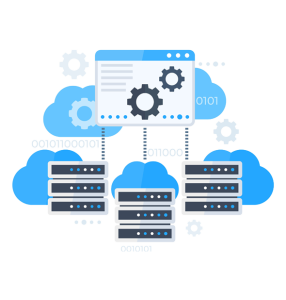
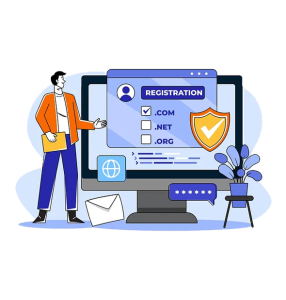
 عضویت
عضویت ورود
ورود